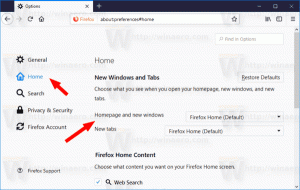როგორ მოვძებნოთ chkdsk შედეგები Windows 10-ში
ზოგჯერ Windows 10 კომპიუტერის გაშვებისას დისკის შემოწმება ავტომატურად იწყება. სპეციალური ჩაშენებული ინსტრუმენტი, chkdsk, ასრულებს ფაილური სისტემის შემოწმებას შეცდომებზე. Windows-ის ჩატვირთვის შემდეგ, მომხმარებელს შეუძლია chkdsk-ის ხელით გაშვება დისკის თვისებებიდანაც ამ კომპიუტერის საშუალებით. მაგრამ Windows 10-სა და Windows 8-ში Microsoft მალავს მნიშვნელოვან დეტალებს დისკის შემოწმების შესახებ, მუშაობს თუ არა Windows-ის ჩატვირთვამდე. აი, როგორ შეგიძლიათ ნახოთ დისკის შემოწმების დეტალური შედეგები.
რეკლამა
chkdsk შედეგების სანახავად ერთადერთი გზა, თუ ის ავტომატურად დაიწყო ჩატვირთვის თანმიმდევრობის დროს, არის Windows Event Viewer. Windows 7-ში და Windows-ის ყველა წინა ვერსიაში, თუ ფაილურ სისტემაში რაიმე შეუსაბამობა აღმოჩნდება, chkdsk ავტომატურად იმუშავებს, მაგრამ დეტალებს გიჩვენებთ. Windows 10-სა და Windows 8-ში ეს ამოღებულ იქნა როგორც Microsoft-ის მცდელობის ნაწილი, გაემარტივებინა OS, ისევე როგორც განახლებული ლურჯი ეკრანის გარეგნობა. ჩკდსკი, უფრო სწორად autochk.exe როდესაც ის მუშაობს ჩატვირთვის თანმიმდევრობით, ახლა აჩვენებს მხოლოდ დასრულებულ პროცენტს. ასე რომ, არ არსებობს გზა იმის გასარკვევად, აღმოაჩინა თუ არა რაიმე შეცდომა და მოხდა თუ არა რაიმე ცვლილება ან შესწორება ფაილურ სისტემაში.
Windows Event Log შეიცავს უამრავ ინფორმაციას თქვენს კომპიუტერში მომხდარი სხვადასხვა მოვლენის შესახებ. ეს შეიძლება იყოს დამაბნეველი და დამაშინებელი რეგულარული მომხმარებლისთვის. მაგრამ ჩვენ დავინახავთ, თუ როგორ უნდა ნავიგაცია სწრაფად და ვნახოთ მხოლოდ საჭირო ჟურნალები, ამ შემთხვევაში, დისკის შემოწმების შედეგები. Მიყევი ამ ნაბიჯებს.
- გადადით Start მენიუში -> ყველა აპლიკაცია -> Windows Administrative Tools -> Event Viewer. ან შეგიძლიათ უბრალოდ აკრიფოთ Event Viewer საძიებო ველში.
 რჩევა: იხილეთ როგორ გადავიტანოთ აპებში ანბანის მიხედვით Windows 10 Start მენიუში.
რჩევა: იხილეთ როგორ გადავიტანოთ აპებში ანბანის მიხედვით Windows 10 Start მენიუში. - Event Viewer-ში გააფართოვეთ Windows Logs მარცხნივ - აპლიკაცია:

- დავალების პანელში მარჯვენა მხარეს დააწკაპუნეთ მიმდინარე ჟურნალის გაფილტვრაზე... და შედი 26226 ღონისძიების ID ველში:

- დააჭირეთ OK და ნახავთ ყველა დისკის შემოწმების შედეგებს, რომლებიც ინახება განაცხადის ჟურნალში!

ეს სასარგებლო ხრიკი ასევე შეიძლება შესრულდეს Windows 8 და Windows 7-ში. Windows 7-ში თქვენ უნდა მოძებნოთ სხვა მოვლენის ID - 1001, ხოლო Windows 8-ში და Windows 8.1-ში ეს არის 26226, იგივე Windows 10.
Ის არის.